Ausführliche Erklärung zum Löschen von Floats mithilfe von CSS
In diesem Artikel wird hauptsächlich die detaillierte Methode zur Verwendung von CSS zum Löschen von Floats vorgestellt. Es ist erwähnenswert, dass die am Ende des Artikels erwähnte Lösung zum Schließen von Floats ebenfalls einen Versuch wert ist . Freunde in Not können sich auf die
Clear-Floating-Methode
Methode 1: Verwenden Sie ein leeres Element mit dem Clear-Attribut
Verwenden Sie ein leeres Element nach dem Floating-Element , wie zum Beispiel
, und weisen Sie das .clear{clear:both;}-Attribut in CSS zu, um den Float zu löschen. Sie können auchoder
verwenden.
.news {
background-color: gray;
border: solid 1px black;
}
.news img {
float: left;
}
.news p {
float: rightright;
}
.clear {
clear: both;
}<p class="news"> <img src="/static/imghw/default1.png" data-src="news-pic.jpg" class="lazy" / alt="Ausführliche Erklärung zum Löschen von Floats mithilfe von CSS" > <p>some text</p> <p class="clear"></p> </p>
Vorteile: Einfach, weniger Code, gute Browserkompatibilität.
Nachteile: Es muss eine große Anzahl nicht semantischer HTML-Elemente hinzugefügt werden, der Code ist nicht elegant genug und später nicht einfach zu warten.
Methode 2: Verwenden Sie das Überlaufattribut von CSS
Fügen Sie overflow:hidden; oder overflow:auto; zum Container des Floating-Elements hinzu Darüber hinaus muss HasLayout in IE6 ausgelöst werden, z. B. durch Festlegen der Containerbreite und -höhe für das übergeordnete Element oder Festlegen von Zoom: 1. Nach dem Hinzufügen des Überlaufattributs kehrt das schwebende Element zur Containerebene zurück, wodurch die Höhe des Containers erhöht wird, wodurch der Effekt einer Bereinigung der schwebenden Elemente erzielt wird.
.news {
background-color: gray;
border: solid 1px black;
overflow: hidden;
*zoom: 1;
}
.news img {
float: left;
}
.news p {
float: rightright;
}<p class="news"> <img src="/static/imghw/default1.png" data-src="news-pic.jpg" class="lazy" / alt="Ausführliche Erklärung zum Löschen von Floats mithilfe von CSS" > <p>some text</p> </p>
Methode 3: Fügen Sie einen Float zum Container des Floating-Elements hinzu
Fügen Sie auch einen Float zum Container hinzu des schwebenden Elements Der interne Float kann mithilfe des Attributs gelöscht werden. Dies führt jedoch dazu, dass er als Ganzes schwebt und sich auf das Layout auswirkt. Daher wird dies nicht empfohlen.
Methode 4: Verarbeitung benachbarter Elemente verwenden
Machen Sie nichts und fügen Sie dem Element hinter dem schwebenden Element das Attribut „clear“ hinzu.
.news {
background-color: gray;
border: solid 1px black;
}
.news img {
float: left;
}
.news p {
float: rightright;
}
.content{
clear:both;
}<p class="news"> <img src="/static/imghw/default1.png" data-src="news-pic.jpg" class="lazy" / alt="Ausführliche Erklärung zum Löschen von Floats mithilfe von CSS" > <p>some text</p> <p class="content">***</p> </p>
Beachten Sie, dass p.content hier Inhalt hat.
Methode 5: Verwenden Sie CSS :after pseudo-element
kombiniert mit :after pseudo-element (beachten Sie, dass es sich hierbei nicht um eine Pseudoklasse, sondern um eine Pseudoklasse handelt). Element, das das nächste Element nach Elementen darstellt) und IEhack, die perfekt mit allen gängigen Mainstream-Browsern kompatibel sind. IEhack bezieht sich hier auf das Auslösen von hasLayout.
Fügen Sie eine Clearfix-Klasse zum Container mit schwebenden Elementen hinzu und fügen Sie dann ein :after-Pseudoelement zu dieser Klasse hinzu, um das Hinzufügen eines unsichtbaren Blockelements (Blockelement) am Ende des Elements zu implementieren, um die schwebenden Elemente zu bereinigen.
.news {
background-color: gray;
border: solid 1px black;
}
.news img {
float: left;
}
.news p {
float: rightright;
}
.clearfix:after{
content: "020";
display: block;
height: 0;
clear: both;
visibility: hidden;
}
.clearfix {
/* 触发 hasLayout */
zoom: 1;
}<p class="news clearfix"> <img src="/static/imghw/default1.png" data-src="news-pic.jpg" class="lazy" / alt="Ausführliche Erklärung zum Löschen von Floats mithilfe von CSS" > <p>some text</p> </p>
Fügen Sie am Ende des internen Elements des Containers über CSS-Pseudoelemente ein unsichtbares Leerzeichen „020“ oder einen Punkt „“ hinzu und weisen Sie das Leerzeichen zu Attribut, um es zu löschen. Es ist zu beachten, dass für IE6- und IE7-Browser ein zoom:1; zur Clearfix-Klasse hinzugefügt werden muss, um haslayout auszulösen.
Zusammenfassung
Anhand des obigen Beispiels können wir leicht erkennen, dass die Methoden zum Löschen von Floats in zwei Kategorien unterteilt werden können:
Eine besteht darin, das Clear zu verwenden Attribut, auch in schwebenden Elementen Fügen Sie am Ende ein leeres p mit dem Attribut „clear: Both“ hinzu, um das Element zu schließen. Tatsächlich wird die Methode zur Verwendung des Pseudoelements „:after“ auch durch Hinzufügen eines Elements mit dem Inhalt eines Punkts erreicht und das Attribut „clear: Both“ am Ende des Elements.
Die zweite Möglichkeit besteht darin, den BFC (Blockformatierungskontext, Formatierungskontext auf Blockebene) des übergeordneten Elements des schwebenden Elements auszulösen, sodass das übergeordnete Element schwebende Elemente enthalten kann.
Verwenden Sie die :after-Pseudoelementmethode im Hauptlayout der Webseite und verwenden Sie sie als Hauptmethode zum Bereinigen von Floats; verwenden Sie overflow:hidden; in kleinen Modulen wie ul (achten Sie auf mögliche Probleme mit versteckten Überlaufelementen. Wenn es sich um Floating-Elemente handelt, können interne Floats automatisch ohne spezielle Verarbeitung gelöscht werden.
Schließlich können Sie die relativ perfekte :after-Pseudoelementmethode verwenden, um die Floats zu bereinigen und die Dokumentstruktur klarer zu machen.
Nachtrag: Float löschen oder Float schließen?
Wir verwenden häufig Floats im Webseitenlayout. Damit können wir leichter die gewünschten Effekte erzielen, aber Floats bergen oft einige versteckte Gefahren. Zu diesem Zeitpunkt unternehmen wir normalerweise eine Sache, um die Schwimmer zu entfernen, aber das Löschen der Schwimmer hinterlässt oft versteckte Gefahren. Der folgende Code:
<!DOCTYPE html>
<html>
<head>
<meta charset="UTF-8">
<title>Document</title>
<style type='text/css'>
#main{
border: 1px solid #000;
}
#left{
float: left;
width: 100px;
height: 100px;
background-color: #f00;
}
#right{
float: left;
width: 100px;
height: 100px;
background-color: #0f0;
}
</style>
</head>
<body>
<p id="main">
<p id="left"></p>
<p id="right"></p>
</p>
</body>
</html>Die Darstellung ist wie folgt: 
Obwohl „clear:both“ in „foot“ zum Löschen von Floats verwendet wird, kann sich die Höhe von „main“ nicht an die Höhe von Unterelementen anpassen, was zu einem Zusammenbruch führt (durch den Pfeil angezeigt).
Im Folgenden wird der geschlossene Float vorgestellt. Wie der Name schon sagt, dient er dazu, das Floating-Element zu schließen und die Auswirkungen des Floatings zu beseitigen. Derzeit ist Clearfix die am häufigsten verwendete Methode zum Löschen von Floats. Anstatt „clear:both“ in „foot“ einzufügen, fügen Sie insbesondere die folgende CSS-Zeile ein:
#main:after{
content: '.';
height: 0;
visibility: hidden;
/*display: block;*/
clear:both;
}Das obige ist der detaillierte Inhalt vonAusführliche Erklärung zum Löschen von Floats mithilfe von CSS. Für weitere Informationen folgen Sie bitte anderen verwandten Artikeln auf der PHP chinesischen Website!

Heiße KI -Werkzeuge

Undress AI Tool
Ausziehbilder kostenlos

Undresser.AI Undress
KI-gestützte App zum Erstellen realistischer Aktfotos

AI Clothes Remover
Online-KI-Tool zum Entfernen von Kleidung aus Fotos.

Stock Market GPT
KI-gestützte Anlageforschung für intelligentere Entscheidungen

Heißer Artikel

Heiße Werkzeuge

Notepad++7.3.1
Einfach zu bedienender und kostenloser Code-Editor

SublimeText3 chinesische Version
Chinesische Version, sehr einfach zu bedienen

Senden Sie Studio 13.0.1
Leistungsstarke integrierte PHP-Entwicklungsumgebung

Dreamweaver CS6
Visuelle Webentwicklungstools

SublimeText3 Mac-Version
Codebearbeitungssoftware auf Gottesniveau (SublimeText3)
 Wie man einen GlaSmorphismus -Effekt mit CSS erzeugt
Aug 22, 2025 am 07:54 AM
Wie man einen GlaSmorphismus -Effekt mit CSS erzeugt
Aug 22, 2025 am 07:54 AM
Um einen Gla-Mimikry-Effekt von CSS zu erzeugen, müssen Sie Backdrop-Filter verwenden, um Hintergrundunschärfe zu erzielen, einen durchscheinenden Hintergrund wie RGBA (255,255,255,0.1) festzulegen, subtile Grenzen und Schatten hinzuzufügen, um das Gefühl der Hierarchie zu verbessern, und sicherzustellen, dass der visuelle Inhalt hinter den Elementen genügend visuelle Inhalt gibt. 1. Verwenden Sie Backdrop-Filter: Blur (10px), um den Hintergrundinhalt zu verwischen; 2. Verwenden Sie RGBA oder HSLA, um den transparenten Hintergrund zu definieren, um den Grad der Transparenz zu steuern. 3. Fügen Sie 1pxsolidrgba (255.255.255,0,3) Grenzen und Box-Shadow hinzu, um die dreidimensionale zu verbessern. V. 5. Es ist mit alten Browsern kompatibel
 So erstellen Sie eine gepunktete Grenze in CSS
Aug 15, 2025 am 04:56 AM
So erstellen Sie eine gepunktete Grenze in CSS
Aug 15, 2025 am 04:56 AM
Verwenden Sie CSS, um gepunktete Grenzen zu erstellen, und stellen Sie einfach das Grenzattribut auf gepunktete fest. Zum Beispiel kann "Border: 3PXDotted#000" dem Element einen 3-Pixel-schwarzen Punktrand hinzufügen. Durch die Einstellung der Randbreite kann die Größe des Punktes geändert werden. Die breiteren Grenzen erzeugen größere Punkte. Sie können gepunktete Grenzen für eine bestimmte Seite festlegen, z. B. "Border-Top: 2PXDottedRed". Gepunktete Grenzen eignen sich für Elemente auf Blockebene wie Div und Eingabe. Sie werden häufig in Fokuszuständen oder bearbeitbaren Bereichen verwendet, um die Zugänglichkeit zu verbessern. Achten Sie auf Farbkontrast. Gleichzeitig präsentiert Dotted eine kreisförmige Punktform. Diese Funktion wird in allen Mainstream -Browsern häufig verwendet.
 So verwenden Sie CSS -Gradienten für Hintergründe
Aug 17, 2025 am 08:39 AM
So verwenden Sie CSS -Gradienten für Hintergründe
Aug 17, 2025 am 08:39 AM
CsgradientsProvidesmoothColorTransitionSwithoutimages.1.LINEARGRANSITANSCOLORGALONGASTRAILGLINE -UNTERDICECTIONSLIKETOBTOTMORANGLESSHALTS45DEG und SUPPORTMULTIPIPIPECOLORTOPSPORTOPSCUCKICKICKICKLECLECLECLEO
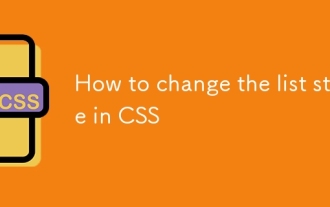 So ändern Sie den Listenstil in CSS
Aug 17, 2025 am 10:04 AM
So ändern Sie den Listenstil in CSS
Aug 17, 2025 am 10:04 AM
Um den CSS-Listenstil zu ändern, verwenden Sie zunächst den Typ Listenstil, um die Kugel- oder Nummerierungsstil zu ändern. 1. Verwenden Sie den Typ Listenstil, um die Kugel von UL auf Scheibe, Kreis oder Quadrat einzustellen, und die Anzahl der OL ist dezimal, unter-alpha, obere Alpha, untere Röme oder Oberroman. 2. Entfernen Sie das Tag vollständig mit Listenstil: Keine. 3. Verwenden Sie das Listen-Stil: URL ('bullet.png'), um es durch ein benutzerdefiniertes Bild zu ersetzen. 4. Verwenden Sie Listen-Stil-Positionen: in
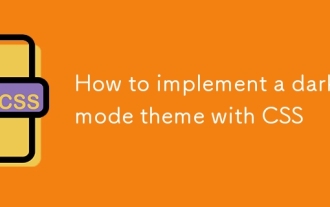 So implementieren Sie ein Dark -Modus -Thema mit CSS
Aug 22, 2025 am 09:55 AM
So implementieren Sie ein Dark -Modus -Thema mit CSS
Aug 22, 2025 am 09:55 AM
Es gibt zwei Hauptmöglichkeiten, um den Dunklen Modus zu implementieren: Eine besteht darin, die Medien für die Farbschnee zu verwenden, um die Systemeinstellungen automatisch anzupassen, und das andere besteht darin, eine manuelle Schaltfunktion über JavaScript hinzuzufügen. 1. Verwenden Sie Vorläufe, um dunkle Themen nach dem Benutzersystem automatisch anzuwenden. Es besteht keine Notwendigkeit von JavaScript. Definieren Sie einfach die Stile in der Medienabfrage. 2. Um manuelles Schalten zu erzielen, müssen Sie Leuchtthemen- und Dark-Themecss-Klassen definieren, Schaltflächen hinzufügen und JavaScript verwenden, um den Themenstatus und die Lokalstorage zu verwalten, um Benutzerpräferenzen zu speichern. 3.. Sie können beide kombinieren, um zuerst lokalst zu lesen, wenn die Seite geladen wird.
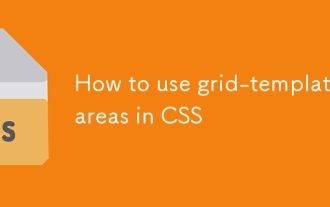 So verwenden Sie Grid-Template-Areas in CSS
Aug 22, 2025 am 07:56 AM
So verwenden Sie Grid-Template-Areas in CSS
Aug 22, 2025 am 07:56 AM
Thegrid-template-areasPropertyAllowsDevelopStoCreatINTItIPISIVE, readableLayoutsByDefiningNamedGridareas; EverStringRepesentsArowandachwordacolumnCell, mit ggrid-areaMameSonchildelementsMatchingThoseInthetemplate, solches "Headerheaderheaderheaderader"
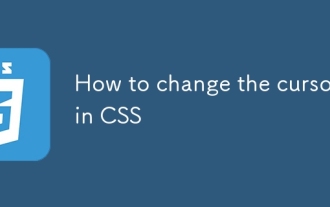 Wie man den Cursor in CSS ändert
Aug 16, 2025 am 05:00 AM
Wie man den Cursor in CSS ändert
Aug 16, 2025 am 05:00 AM
UseBuilt-Incursortypes LikePointer, Hilfe, Ornot-allowedtoprovideimmediatevisualFeedbackfordFerentIntiveRections.2.ApplyCustomCursorimagesWithTheCursorPropertyuSeusions, optionalSpecifingAtaTandalwayssincludingafallbacklikeAumAntoorPointer.fol
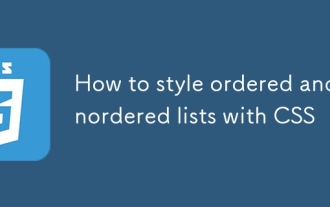 So stylen Sie geordnete und ungeordnete Listen mit CSS
Aug 22, 2025 am 07:59 AM
So stylen Sie geordnete und ungeordnete Listen mit CSS
Aug 22, 2025 am 07:59 AM
CsSallowsfullCustomizationOfDEDEDUNDEDEDListstoenHancereadabilityAndesignConsistency.youCanchangedefaultMarkerSuSusingthelist-Typ-Typ-Type-Typeproperty, SuchassettingunorderedListStstouSquare, Kreis, Ornobullets und Orderedliststeusennumnstylelikete








